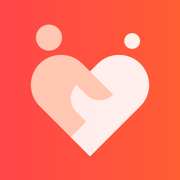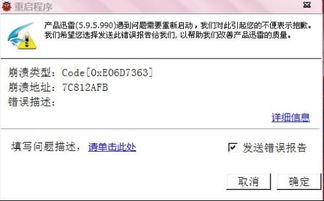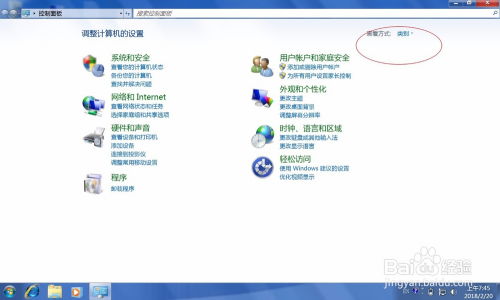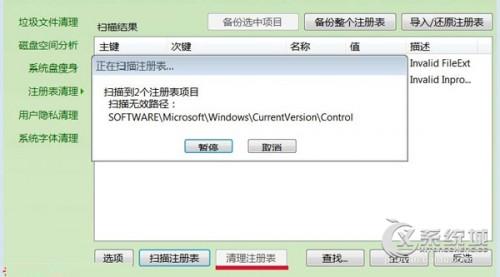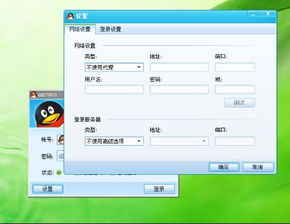轻松解决“comsurrogate已停止工作”的烦恼
如何解决comsurrogate已停止工作问题

comsurrogate已停止工作是一个常见的Windows操作系统错误提示,通常表明名为comsurrogate.exe的组件(也称为COM Surrogate)出现了问题并停止运行。COM Surrogate是一个进程,用于在Windows系统中托管和运行COM(Component Object Model)对象,以支持一些应用程序的功能。本文将详细介绍可能导致该问题的原因及解决方法,帮助用户快速解决这一问题。

一、可能的原因
1. 兼容性问题:某些应用程序或组件与COM Surrogate之间可能存在兼容性问题,导致COM Surrogate崩溃。
2. 损坏的系统文件:可能存在损坏或缺失的系统文件,影响了COM Surrogate的正常运行。
3. 第三方软件冲突:某些第三方软件可能与COM Surrogate产生冲突,导致其崩溃或停止工作。
二、解决方法
方法一:启用数据执行保护(DEP)
1. 右键单击计算机图标:选择“属性”,然后点击“高级系统设置”。
2. 打开性能设置:在弹出来的窗口中点击“高级”选项卡中的“性能设置”。
3. 启用DEP:选择“数据执行保护”选项卡,然后选择“为除下列选定程序之外的所有程序和服务启用DEP”。
4. 添加dllhost.exe:点击“添加”按钮,输入`C:\Windows\System32\dllhost.exe`,然后点击“确定”。
完成以上步骤后,重启计算机,查看问题是否得到解决。
方法二:重新安装显卡驱动
1. 卸载显卡驱动:
进入控制面板,选择“程序和功能”。
找到显卡驱动并卸载,然后重启电脑。
2. 更新显卡驱动:
通过Windows Update更新系统,系统会自动安装新的显卡驱动。
完成后重启电脑,确认问题是否解决。
方法三:设置NVIDIA控制面板
如果你使用的是NVIDIA显卡,可以通过以下步骤进行设置:
1. 打开NVIDIA控制面板:右键单击桌面空白处,选择“NVIDIA控制面板”。
2. 管理3D设置:在左侧菜单中选择“管理3D设置”,然后在右侧选择“全局设置”。
3. 首选图形处理器:将首选图形处理器设置为“高性能NVIDIA处理器”,然后点击“应用”。
完成以上设置后,重启计算机,查看问题是否得到解决。
方法四:卸载不兼容的软件
某些软件(如Nero、暴风影音、Kmplayer等)中的COM组件可能与当前系统不完全兼容,可以尝试卸载这些软件或升级到最新版本:
1. 卸载软件:进入控制面板,选择“程序和功能”,找到不兼容的软件并卸载。
2. 重启计算机:卸载完成后,重启计算机,查看问题是否解决。
方法五:注册DLL文件
有时候,注册相关的DLL文件可以解决comsurrogate已停止工作的问题:
1. 打开运行命令:按下Win+R键,输入`regsvr32 %windir%\system32\vbscript.dll`,然后按回车键。
2. 确认成功:系统会弹出一个对话框,提示“DllRegisterServer在C:\Windows\System32\vbscript.dll已成功”。
方法六:修复系统文件
如果系统文件损坏,可以通过系统文件检查器(SFC)进行修复:
1. 以管理员身份运行命令提示符:单击开始菜单,在搜索框中输入“cmd”,右键单击“cmd”,选择“以管理员身份运行”。
2. 运行SFC扫描:在命令提示符中输入`sfc /scannow`,然后按回车键。
3. 等待扫描完成:系统会扫描并修复损坏的系统文件,完成后重启计算机。
方法七:调整文件夹选项
1. 打开文件夹选项:右键单击“计算机”图标,选择“工具”,然后选择“文件夹选项”。
2. 调整查看设置:在“查看”选项卡中,尝试勾选或取消“始终显示图标,从不显示缩略图”选项,然后点击“确定”。
三、其他建议
1. 更新Windows系统:确保你的Windows系统是最新的,因为微软会定期发布更新来修复系统中的漏洞和兼容性问题。
2. 系统还原:如果问题在最近更新或安装某个软件后出现,可以尝试使用系统还原功能将系统恢复到之前的状态。
3. 联系软件供应商:如果问题是由特定软件引起的,可以联系软件供应商获取支持。
四、总结
comsurrogate已停止工作问题通常是由兼容性问题、损坏的系统文件或第三方软件冲突引起的。通过启用数据执行保护、重新安装显卡驱动、设置NVIDIA控制面板、卸载不兼容的软件、注册DLL文件、修复系统文件和调整文件夹选项等方法,可以有效地解决这一问题。希望本文的介绍能够帮助你快速解决comsurrogate已停止工作的问题,让你的Windows系统恢复正常运行。
- 上一篇: 如何在中国银行购买黄金?
- 下一篇: 瑜伽入门基础训练
-
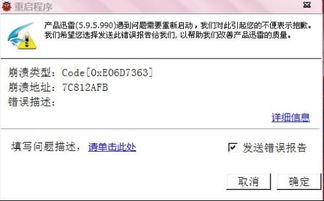 轻松解决迅雷崩溃提示的烦恼资讯攻略12-08
轻松解决迅雷崩溃提示的烦恼资讯攻略12-08 -
 轻松解决英雄联盟Splat错误,告别游戏烦恼!资讯攻略12-08
轻松解决英雄联盟Splat错误,告别游戏烦恼!资讯攻略12-08 -
 轻松解决QQ游戏无法打开的烦恼!资讯攻略11-11
轻松解决QQ游戏无法打开的烦恼!资讯攻略11-11 -
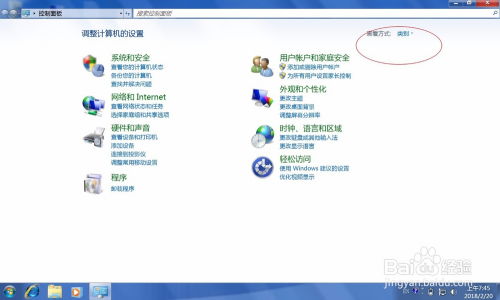 轻松解决个别网页无法打开的烦恼资讯攻略11-05
轻松解决个别网页无法打开的烦恼资讯攻略11-05 -
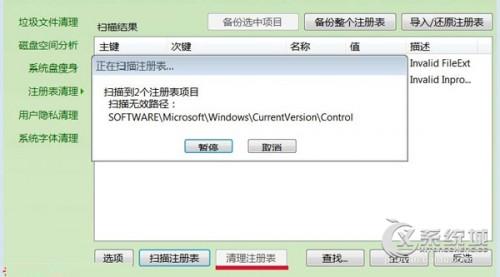 轻松解决“.tmp文件损坏无法读取”的烦恼资讯攻略11-09
轻松解决“.tmp文件损坏无法读取”的烦恼资讯攻略11-09 -
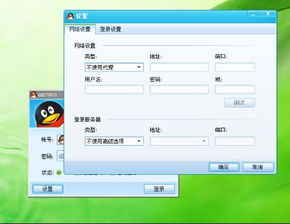 轻松解决:QQ登录超时,不再烦恼!资讯攻略11-05
轻松解决:QQ登录超时,不再烦恼!资讯攻略11-05